iPhone WiFi bağlanmıyor mu? Bu can sıkıcı sorun ile birçok akıllı telefon kullanıcısı karşılaşıyor. Neyse ki iPhone ya da iPad’inizde bir Wi-Fi ağına bağlanamayanların başvurabileceği birtakım çözüm yolları var.
Aşağıda yer alan çözüm yollarını uygulayarak siz de sorunu ortadan kaldırabilir, eskiden olduğu gibi Wi-Fi ağına bağlanmaya devam edebilirsiniz.
iPhone WiFi Bağlanmıyor, Çözüm Yolları Neler?
- Cihazı modeme yaklaştırın.
- Wi-Fi şifresini doğru girdiğinizden emin olun.
- Telefon kılıfını çıkarın.
- iPhone’u yeniden başlatın.
- Ağa başka bir cihazdan bağlanmayı deneyin.
- Modemi kapatıp açın.
- Uçak modunu açıp kapatın.
- Ağ ayarlarını sıfırlayın.
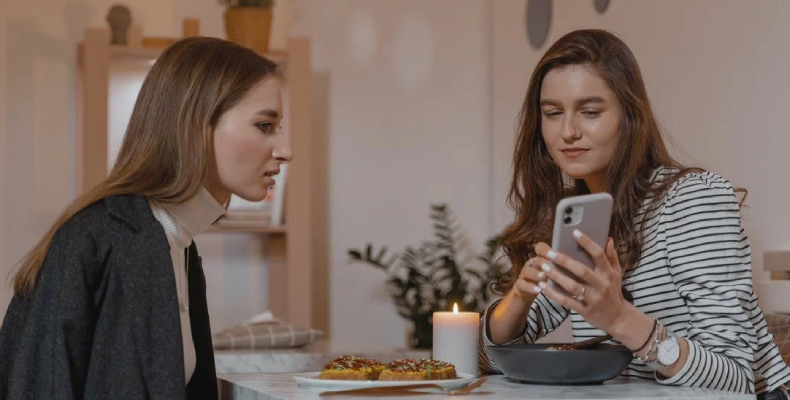
1. Cihazı Modeme Yaklaştırma
iPad ya da iPhone’unuzun Wi-Fi ağına bağlanamamasının en yaygın nedenlerinden biri, sinyalin oldukça zayıf olmasıdır. Cihazınızı modeme ne kadar yaklaştırırsanız sinyal gücü de o kadar artar. Tabii, sinyalin iletilmesinin önünde fiziksel bir engel olmadığından da emin olmak gerekiyor.
2. Wi-Fi Şifresini Kontrol Etme
Bir ağa bağlanırken doğru şifre girmezseniz iPhone’unuz ağa bağlanamaz. Doğru şifre girdiğinizden emin olabilirsiniz ama küçük bir karakter değişikliği bile şifrenin kabul edilmemesine yol açtığı için ağa bağlanırken şifrenizi yavaş ve doğru girmeye çalışın.
3. Telefon Kılıfını Çıkarma
Sinyal gücünü zayıflatan başka bir unsur da telefon kılıfıdır. Bu nadiren işe yarayan bir yöntem olsa da iPhone ya da iPad’in kılıfını çıkarmak, sorunun çözülmesini sağlayabilir. Wi-Fi ağına bağlanamıyorsanız kılıfı çıkarıp bağlanmayı deneyin.
4. iPhone’u Yeniden Başlatma
Sorun yazılım kaynaklı da olabilir. Wi-Fi ağına bağlanamadığınızda iPhone’u yeniden başlatmak, atılabilecek en iyi adımlardan biridir. Bu yöntem eğer hasarlı veriler varsa bunların temizlenmesini sağlayacaktır.
5. Ağa Başka Cihazdan Bağlanma
Sorunun cihazınızda mı yoksa modemde mi olduğunu öğrenmek için başka bir cihazdan Wi-Fi ağına bağlanmayı deneyin.
6. Modemi Kapatıp Açma
Ağa başka cihazdan da bağlanmıyorsa sorun modemde olabilir. Modemi arkasındaki güç düğmesine basıp kapatın. 15 saniye bekledikten sonra güç düğmesine bir kez daha basın. Bir süre bekledikten sonra sorunun düzelip düzelmediğini kontrol edin.
7. Uçak Modunu Açıp Kapatma
Başka bir cihazdan sorunsuz bir şekilde ağa bağlanıyorsa cihazınızda uçak modunu açıp kapatmayı deneyebilirsiniz.
8. Ağ Ayarlarını Sıfırlama
Yukarıdaki çözüm yolları işe yaramadıysa son olarak ağ ayarlarını sıfırlama yoluna başvurabilirsiniz. Ağ ayarlarını sıfırlamak için şu adımları takip edin:
- Ayarlara girin.
- “Genel > Sıfırla” yolunu takip edin.
- “Ağ Ayarlarını Sıfırla” seçeneğine basın.
- Şifrenizi girin.
- Sıfırlama işlemini onaylayın.